Live Photos är en funktion som Apple introducerade tillsammans med iPhone 6S. Det kände sig verkligen mer som en gimmick, snarare än en användbar funktion i första hand. Dessa bilder är mer som små 3-sekundiga GIF-filer som spelats in av din iPhone-kamera, som du kan visa med 3D Touching på Live Photo. Visst, det lägger livet till det faktiska fotot, som företaget hävdar, men hittills kunde du bara njuta av det på din iPhone. Det är rätt, när du överförde dessa levande bilder till din dator eller försök att dela den med dina vänner online, blir det bara ett vanligt foto. Tja, vi har en lösning för det. Även om du inte kan dela ditt Live-foto till fullo än, kan du dela det som en GIF och få en nästan liknande upplevelse. Så, om du är intresserad, låt oss ta en titt på hur du skickar Live Photos som GIF i IOS 11:
Skickar Live Photo som GIF
Obs! Jag försökte detta på en iPhone 7 Plus och en iPhone 6s som kör den senaste iOS 11 beta för utvecklare, så det borde fungera för dig också. Just nu delar du Live Photos eftersom GIF-filer bara fungerar för Mail-appen.
Med IOS 11 kan Apple redigera dina Live Photos genom att ge dig ett antal verktyg för att trimma, ändra miniatyrbilder och till och med effekten av Live Photo, så att du kan få bästa möjliga Live Photo ut ur enheten. Vi ska använda ett av dessa verktyg för att dela dem som en GIF. Så, följ bara stegen nedan för att få det gjort, utan mycket krångel:
- Öppna Live Photo som du vill att du delar och svep uppåt på skärmen. Nu kommer du till en helt ny meny, som låter dig ändra effekten av denna Live-video. Som standard är detta inställt på Live. Välj antingen "Loop" eller "Bounce" som effekten för din levande video. När du är klar klickar du på "share icon" längst ned till vänster på skärmen och väljer lagret "Mail" för att dela det här redigerade Live-fotot.

- När du är i Mail-appen måste du bara fylla i alla detaljer och tryck bara på "Skicka" . Nu blir du ombedd att välja antingen en liten filstorlek eller den faktiska storleken på GIF. Tryck på vilket alternativ du föredrar, för att skicka GIF.

- Nu kommer mottagaren att få det Live Photo som du skickade, som en GIF. Det beror på att Mail app automatiskt konverterar den till en GIF innan den skickas .

BONUS: Dela Live-bilder som GIF via WhatsApp
Tja, du behöver inte ha iOS 11 installerad på din enhet för att kunna dela Live Photos som GIF-filer över WhatsApp. Se bara till att du är uppdaterad till den senaste versionen av WhatsApp och följ bara stegen nedan för att undvika förvirring:
- När du är i chattavsnittet för den specifika kontakten som du vill dela med dig av Live Photo, tryck på delikonen längst ned till vänster på din skärm och välj "Photo & Video Library" för att ladda upp en bild. När du väl har tagits till fotobiblioteket trycker du på 3D på det foto du vill dela och svepa uppåt .

Om du vill konvertera Live Photos till GIF-filer finns det en uppsjö av appar som gör det. Jag gillar appen Google Motion Stills.
Dela Live-bilder som GIF-filer iOS 11
Tja, det var inte så svårt, eller hur? Även om vi fortfarande väntar på att Apple erbjuder fullständigt stöd för Live Photos över en mängd olika appar för att dela dessa vackra stunder med våra vänner och familj, är det definitivt en bra start, minst sagt. Tja, är du glad att du i det närmaste kan dela Live-bilder som GIF-filer med iOS 11 och WhatsApp, eller väntar du fortfarande på ett fullfjädrad delningssystem? Vad tycker du att Apple ska göra med sin Live Photos-funktion? Låt oss veta, genom att skjuta dina värdefulla åsikter i kommentarfältet nedanför.
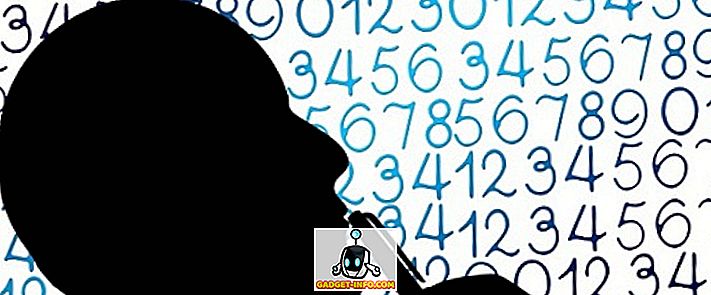

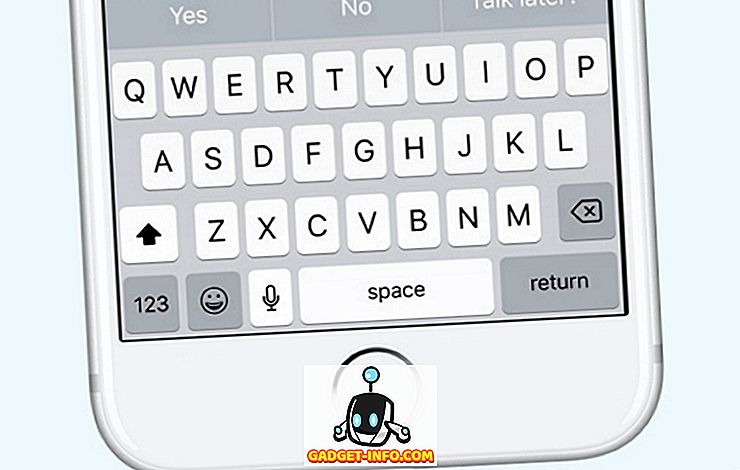






![sociala media - Inside eCommerce Giant Amazons Warehouse [Video]](https://gadget-info.com/img/social-media/899/inside-ecommerce-giant-amazon-s-warehouse.jpg)